- Pengarang Abigail Brown [email protected].
- Public 2023-12-17 06:56.
- Diubah suai terakhir 2025-01-24 12:18.
E-mel alias ialah alamat e-mel yang boleh anda gunakan untuk menerima e-mel tanpa mendedahkan alamat e-mel utama, peribadi atau profesional anda. Apabila mesej dihantar ke alias e-mel anda, anda akan menerimanya secara automatik dalam akaun e-mel utama anda.
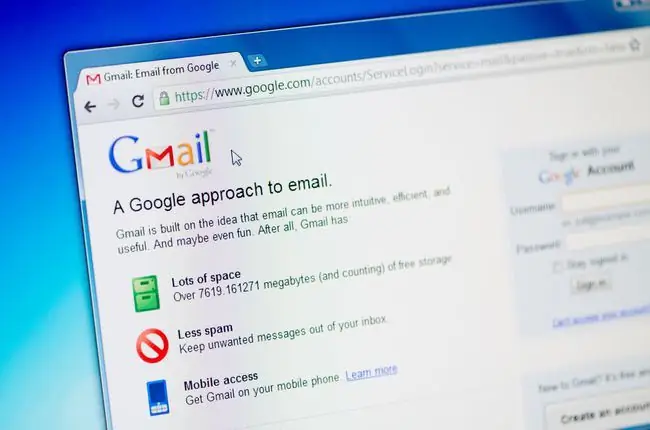
Mengapa Anda Menggunakan Alias E-mel?
E-mel alias berguna apabila anda perlu membuat alamat yang ringkas, ringkas dan generik untuk tujuan tertentu.
Sebagai contoh, katakan Fred Johnson bekerja dalam sumber manusia di syarikatnya dan bertanggungjawab untuk menemu duga bakal calon untuk peluang pekerjaan semasa. Dia mungkin mahu menyiarkan iklan pekerjaan di tapak web papan kerja tertentu, tetapi dia lebih suka tidak menggunakan alamat e-mel [email protected] profesionalnya supaya dia boleh mengekalkan identitinya tanpa nama dan juga melindungi privasi e-melnya.
Sebagai penyelesaian, Fred boleh menyediakan alias e-mel seperti [email protected] dan kemudian menghantar semua e-mel masuk secara automatik ke akaun e-mel [email protected] utamanya.
Cara Alias E-mel Berfungsi
Alias e-mel dibuat pada pelayan mel tempat akaun e-mel utama anda dihoskan. Apa yang perlu dilakukan oleh pelayan mel ialah memajukan sebarang mel yang dihantar ke alias e-mel terus ke akaun e-mel utama anda.
E-mel alias digunakan untuk menerima mel, bukan menghantarnya. Ini bermakna apabila anda membalas e-mel yang dihantar ke alias e-mel anda, balasan anda akan dihantar dari alamat e-mel utama anda. Sesetengah perkhidmatan e-mel, walau bagaimanapun, seperti Gmail, membenarkan pengguna menyediakan alias e-mel untuk turut menghantar mel dengan menyediakan alamat Daripada tersuai.
Faedah Menggunakan Alias E-mel
E-mel alias ialah cara yang bagus untuk memastikan akaun e-mel utama anda peribadi dan mengatur semua mesej yang anda terima. Inilah sebabnya anda mungkin ingin mempertimbangkan untuk menggunakan alias e-mel:
- Mudah untuk menyediakannya pada kebanyakan platform e-mel utama termasuk Gmail, Yahoo!, iCloud dan Outlook.
- Anda boleh membuat berbilang alias e-mel untuk satu akaun e-mel utama.
- Anda boleh menjimatkan sebarang kos yang berkaitan dengan membuat akaun e-mel baharu.
- Menggunakan alias e-mel (atau berbilang nama) bermakna anda tidak perlu beralih antara akaun e-mel.
- Anda boleh menggunakan alias e-mel untuk menyembunyikan nama anda dan oleh itu melindungi identiti dalam alamat e-mel utama anda.
- Anda boleh menggunakan alias e-mel untuk menggantikan alamat e-mel utama yang panjang dengan yang lebih ringkas, lebih pendek yang lebih mudah diingati dan ditaip.
- Anda boleh menggunakan alias e-mel khusus topik untuk menggantikan alamat e-mel utama supaya ia kelihatan lebih profesional (seperti [email protected], [email protected] atau [email protected]).
- Anda boleh menghantar semua mesej masuk daripada alias e-mel secara automatik ke folder tertentu atau dilabelkan dalam alamat e-mel utama anda untuk membantu memastikan ia berasingan atau mudah dikenal pasti daripada mesej anda yang lain.
- Anda boleh memajukan semua mel masuk secara automatik daripada alias e-mel kepada sampah atau spam setelah anda tidak perlu menyemak mesej daripadanya lagi.
- Anda boleh mengalih keluar alias e-mel sebaik sahaja anda tidak dapat menggunakannya lagi dan elakkan daripada menerima sebarang mel masuk yang mungkin dihantar kepadanya.
Buat Alias E-mel dengan Mudah dalam Gmail
Gmail menjadikannya sangat mudah untuk membuat dan menggunakan alias e-mel.
-
Buka Gmail dan pergi ke tetapan anda dengan memilih ikon gear di bahagian atas sebelah kanan peti masuk anda.

Image -
Pilih Lihat Semua Tetapan.

Image -
Navigasi ke tab Akaun dan Import. Di bawah bahagian Hantar mel sebagai:, pilih Tambah alamat e-mel lain.

Image -
Masukkan alias e-mel yang anda mahu gunakan dalam medan Alamat e-mel:. Anda juga boleh mengedit nama anda, jika anda mahu.

Image - Tinggalkan Anggap sebagai alias ditandakan dan pilih Langkah Seterusnya.
- Ikuti arahan untuk mengesahkan.
Ulangi di atas untuk seberapa banyak alias e-mel yang anda mahu buat. Jika anda mahu memadamkan alias e-mel, cuma navigasi kembali ke tab Akaun dan Import dalam tetapan anda dan pilih padam di sebelah alias e-mel yang disenaraikan dalam bahagian Hantar mel sebagai:.






